
- •1. Запуск табличного процессора Microsoft Excel.
- •2. Знакомство с интерфейсом программы.
- •3. Основные приемы работы с ячейками электронной таблицы.
- •4. Создание новой рабочей книги.
- •4.1. Вставка столбца
- •4.2. Объединение ячеек
- •4.3. Настройка ширины столбцов
- •4.4. Вставка строки
- •4.5. Автозаполнение ячеек значениями
- •4.6. Внесение исходных данных по предприятию
- •4.7. Ввод формул и автозаполнение формулами
- •5. Добавление итоговых значений
- •6. Настройка панели быстрого доступа
- •7. Сохранение рабочей книги.
- •8. Закрытие рабочей книги.
- •9. Открытие рабочей книги.
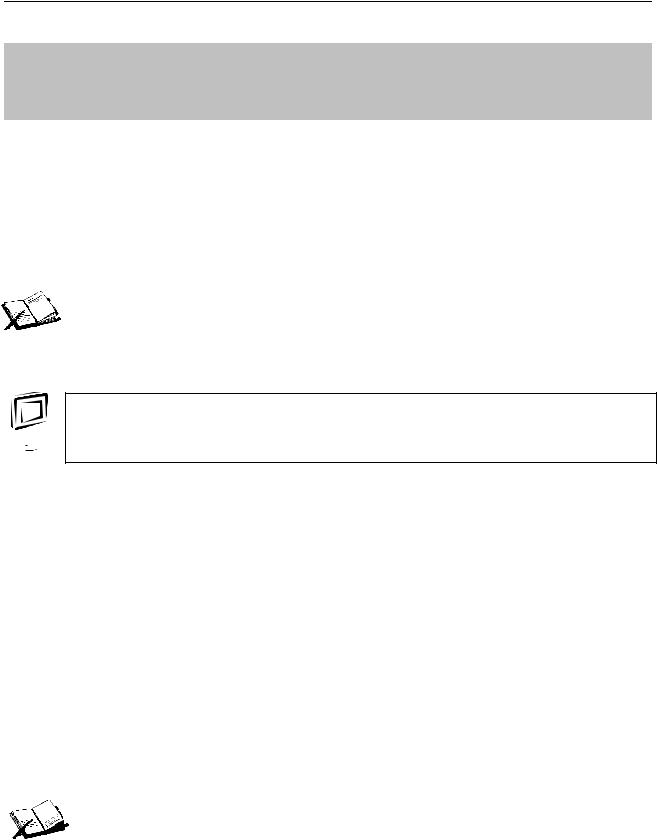
Лабораторная работа №1 (Excel) |
А.Б. Кузнецов |
ЛАБОРАТОРНАЯ РАБОТА № 1
Простейшие операции с рабочими книгами в MS EXCEL. Создание и оформление прайс-листа.
Цель: познакомится с интерфейсом приложения и приобрести навыки в выполнении основных простейших операции с рабочими книгами Microsoft Excel и их структурными элементами (страницами и ячейками).
1. Запуск табличного процессора Microsoft Excel.
Запуск приложения Microsoft Office
Приложение Microsoft Excel входит в состав пакета Microsoft Office. Для 




 программ данного пакета при его установке в списке программ меню Пуск
программ данного пакета при его установке в списке программ меню Пуск 




 автоматически создается папка Microsoft Office с раскрывающимся меню, откуда и можно запустить на выполнение данное приложение – табличный
автоматически создается папка Microsoft Office с раскрывающимся меню, откуда и можно запустить на выполнение данное приложение – табличный
процессор Microsoft Excel.
Задание 1:



 Осуществить запуск Microsoft Excel.
Осуществить запуск Microsoft Excel.
1.Открыть меню кнопки  - Пуск (навести указатель мыши и щелкнуть левую кнопку)
- Пуск (навести указатель мыши и щелкнуть левую кнопку)
2.Выбрать и раскрыть пункт Все программы (навести указатель мыши)
3.Из раскрывающегося списка найти папку Microsoft Office и выбрать программу Microsoft Office Excel 2007 с пиктограммой  (навести указатель мыши и щелкнуть левую кнопку).
(навести указатель мыши и щелкнуть левую кнопку).
2. Знакомство с интерфейсом программы.
Интерфейс приложений Microsoft Office
Программы из пакета Microsoft Office отличает единый интерфейс, которо- 



 му присуще: 1) отображение каждого документа в отдельном окне, с воз-
му присуще: 1) отображение каждого документа в отдельном окне, с воз- 





 можностью индивидуальных настроек для элементов каждого окна; 2) наличие однотипных элементов (см. Приложение 1) и способов работы с ними; 3) использование стандартных диалогов (открытия, сохранения, па-
можностью индивидуальных настроек для элементов каждого окна; 2) наличие однотипных элементов (см. Приложение 1) и способов работы с ними; 3) использование стандартных диалогов (открытия, сохранения, па-
раметров шрифта, …)
1
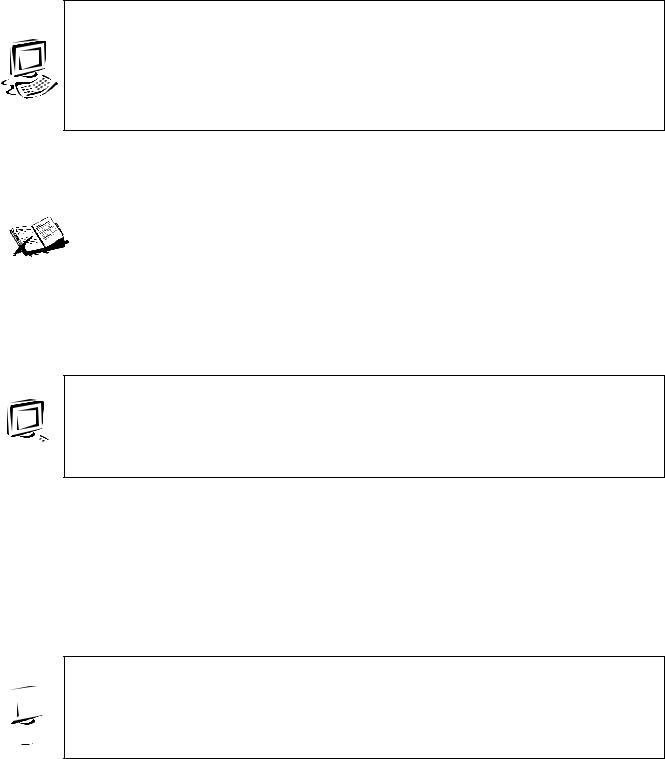
Лабораторная работа №1 (Excel) |
А.Б. Кузнецов |
Задание 2:
Найти на экране основные элементы окна приложения Microsoft Excel (см. Приложение 1), и продемонстрировать их узнавание преподавателю.
3. Основные приемы работы с ячейками электронной таблицы.
Электронная таблица Microsoft Excel
Электронная таблица является страницей документа, создаваемого в таб-






 личном процессоре Microsoft Excel - рабочей книги. Ячейка является наименьшим элементом этой структуры. Именно операции с ячейками и внутри них являются здесь основополагающими. В каждый момент времени активной может быть только одна ячейка, в которую будет помещаться текст при вводе с клавиатуры. Активная ячейка выделяется жирной границей, что и яв-
личном процессоре Microsoft Excel - рабочей книги. Ячейка является наименьшим элементом этой структуры. Именно операции с ячейками и внутри них являются здесь основополагающими. В каждый момент времени активной может быть только одна ячейка, в которую будет помещаться текст при вводе с клавиатуры. Активная ячейка выделяется жирной границей, что и яв-
ляется ее указателем.
Задание 3:
Научится перемещать указатель активной ячейки, используя клавиатур-





 ные команды и мышь
ные команды и мышь
Указание:
•в начало строки (HOME),
•в начало таблицы(CTRL+HOME),
•в последнюю заполненную ячейку (CTRL+END),
•щелкнуть левой кнопкой мыши над активизируемой ячейкой.
Задание 4:

 Научится выделять различные диапазоны ячеек, используя мышь и кла-
Научится выделять различные диапазоны ячеек, используя мышь и кла- 




 виатурные команды.
виатурные команды.
Указание:
• для выделения прямоугольного диапазона.
1 способ:
Выделить первую ячейку и не отпуская левую кнопку мыши перетащить указатель мыши на конечную ячейку.
2
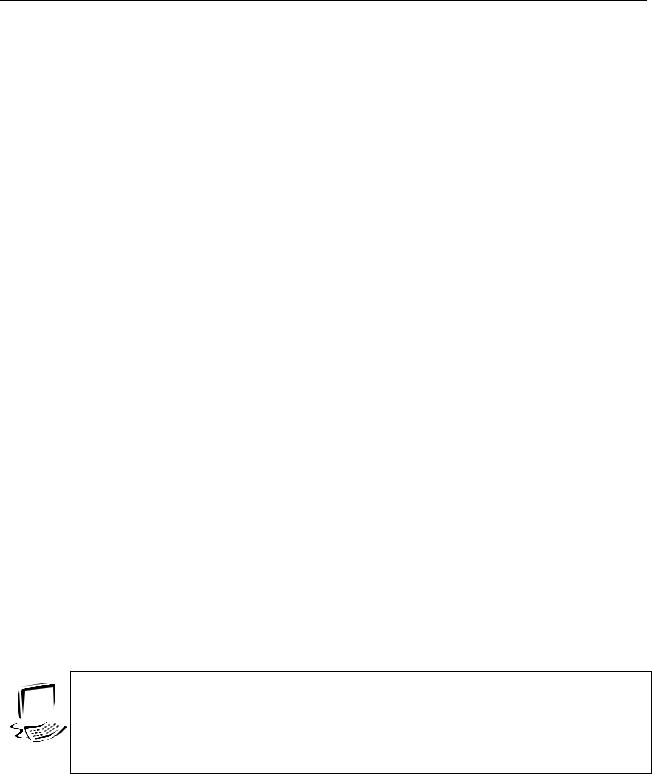
Лабораторная работа №1 (Excel) А.Б. Кузнецов
2 способ:
Выделить первую ячейку и выделить конечную ячейку диапазона удер-
живая также клавишу SHIFT(если нужно, то прокрутить лист до нужной ячейки можно используя полосы прокрутки, но не щелкаете по ячейкам листа при его прокрутки!).
• для выделения диапазона из столбцов (строк).
Щелкните по имени столбца (строки) и не отпуская левую кнопку мыши перетащить(по строке имен) указатель мыши на конечный столбец (строку).
• для выделения всей таблицы.
Щелкните на кнопке без названия в верхнем левом углу таблицы (пустой клетке– на пересечении названий строк и столбцов).
• для выделения несмежных диапазонов.
Выделить первый диапазон далее начать выделять следующий при нажатой CTRL.
•некоторые клавиатурные команды.
CTRL+ПРОБЕЛ - Выделение столбца с активной ячейкой целиком. SHIFT+ПРОБЕЛ - Выделение строки с активной ячейкой целиком.
CTRL+A - Выделение текущего листа целиком
Задание 5:
 Научится осуществлять ввод и редактирование данных в выбранных
Научится осуществлять ввод и редактирование данных в выбранных
ячейках, используя клавиатуру.
Указание:
•выбрать любую ячейку и ввести в ячейку текст или число (повторить это для нескольких рядом расположенных ячеек). Обратить внимание на представление (отображение) данных в ячейках, строке формул.
•выполнить редактирование данных в этих ячейках двумя способами: 1) выбрать ячейку для редактирования (используя двойной щелчок)
3
